Microsoft Outlook permet aux organisateurs de réunions d'afficher une liste des personnes qui ont accepté une invitation à une réunion. Cela signifie que vous pouvez utiliser le suivi des réunions d'Outlook pour afficher une liste de toutes les personnes ayant répondu à votre réunion et, dans la plupart des cas, vous pouvez voir qui a accepté une réunion même si vous n'êtes pas l'organisateur de la réunion.
Nous expliquerons comment fonctionnent les réponses aux réunions dans Outlook et comment afficher le suivi des participants à une réunion sur les versions navigateur, ordinateur et mobile afin que vous puissiez voir qui a accepté une invitation à une réunion dans Outlook.
Devriez-vous choisir d'envoyer une réponse ?
Lorsque vous recevez une invitation à une réunion, vous pouvez choisir Accepter , Provisoire ou Refuser . Quelle que soit la réponse que vous choisissez, vous pouvez alors choisir :

Si vous choisissez la troisième option, l'organisateur de la réunion ne recevra pas d'e-mail avec votre réponse. Cela ne signifie pas nécessairement que votre réponse ne sera pas suivie. Si vous utilisez Outlook pour Mac, Outlook sur le Web, Outlook pour iOS ou Outlook pour Android, votre réponse sera toujours suivie même si vous choisissez « Ne pas envoyer de réponse ».
De plus, si vous êtes un utilisateur Microsoft 365 et que vous choisissez d'accepter, d'accepter provisoirement ou de refuser une invitation à une réunion sans envoyer de réponse, l'organisateur de la réunion et les autres participants qui sont des utilisateurs de Microsoft 365 le feront. tous pourront toujours voir votre réponse.

Microsoft pour Windows est l'exception. Si vous êtes invité à une réunion et que vous choisissez « Ne pas envoyer de réponse », ni l'organisateur de la réunion ni les autres participants ne peuvent voir votre réponse à l'invitation. Mais cela ne sera peut-être pas le cas pour longtemps. Microsoft déclare : "Nous prévoyons également de mettre à jour ce comportement dans Outlook pour Windows, mais nous n'avons pas encore de date de sortie prévue."
Enfin, sachez que si la réunion a été organisée par un utilisateur Microsoft 365, la liste des invités et leurs réponses sont consultables via n'importe quelle application Outlook sauf Outlook pour Android. Les réponses ne peuvent pas être affichées dans applications non Outlook.
Comment utiliser le suivi des réunions Outlook dans un navigateur
.Suivez ces étapes pour afficher les réponses à une réunion dans Outlook en ligne.

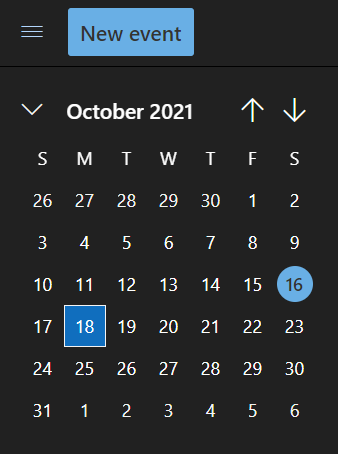

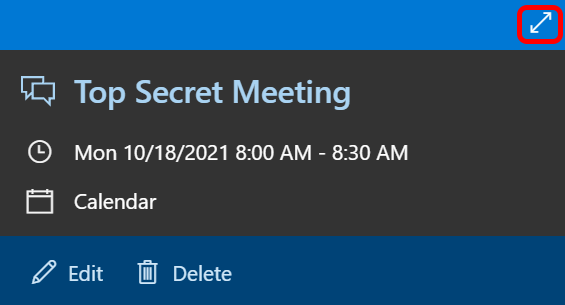
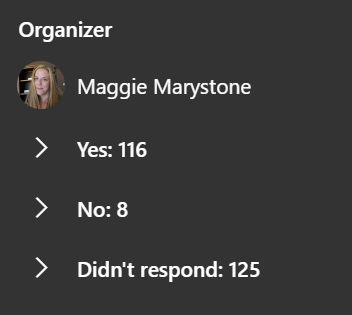
Comme mentionné, si vous êtes un utilisateur de Microsoft 365, les étapes ci-dessus devraient fonctionner, que vous soyez ou non l'organisateur de la réunion.
Il convient de noter qu’il n’existe pas de bon moyen de copier la liste des réponses d’Outlook en ligne. Pour cela, vous aurez besoin de l'application de bureau Outlook.
Comment utiliser le suivi des réunions Outlook dans l'application de bureau
Les utilisateurs de la plupart des versions de bureau d'Outlook peuvent suivre ces étapes pour voir qui a accepté une invitation à une réunion dans Outlook. Comme indiqué, cela ne fonctionnera que si vous êtes l'organisateur de la réunion.


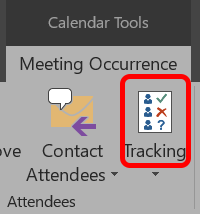
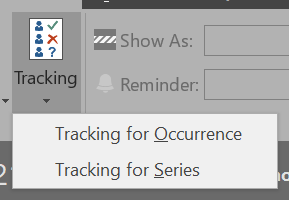

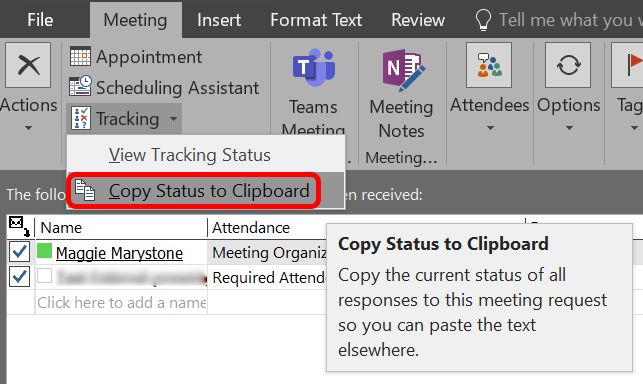
Bien que l'application de bureau Outlook pour Windows soit un peu plus lourde et moins élégante que sa version en ligne, la possibilité de copier facilement les informations de suivi des réunions est une fonctionnalité intéressante.
Comment voir qui a accepté une invitation à une réunion sur Outlook pour mobile
Lorsque vous êtes en déplacement, vous pouvez toujours vérifier qui a accepté une invitation à une réunion à l'aide de l'application Outlook pour votre appareil mobile.
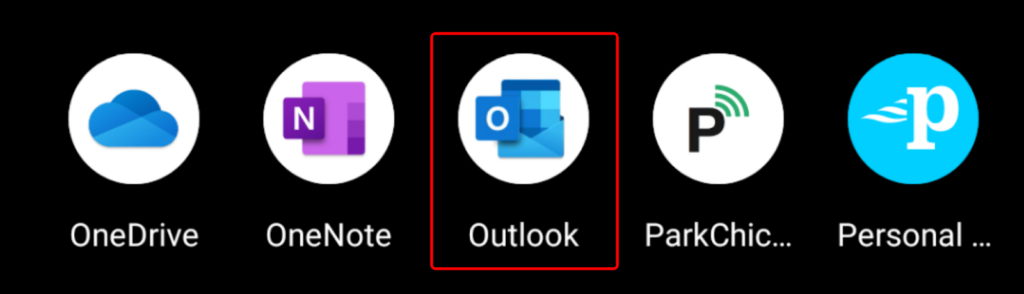
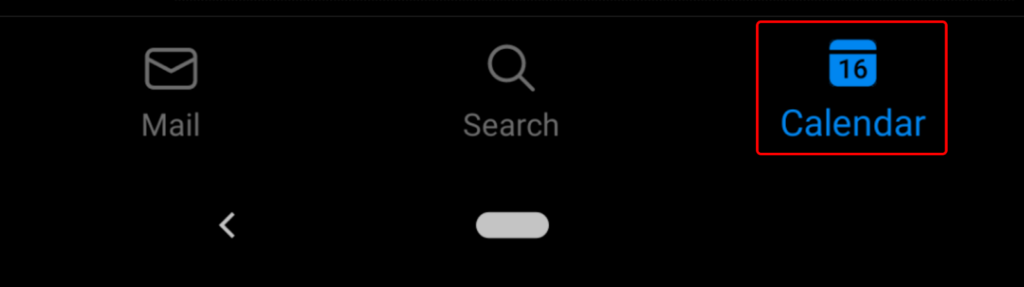

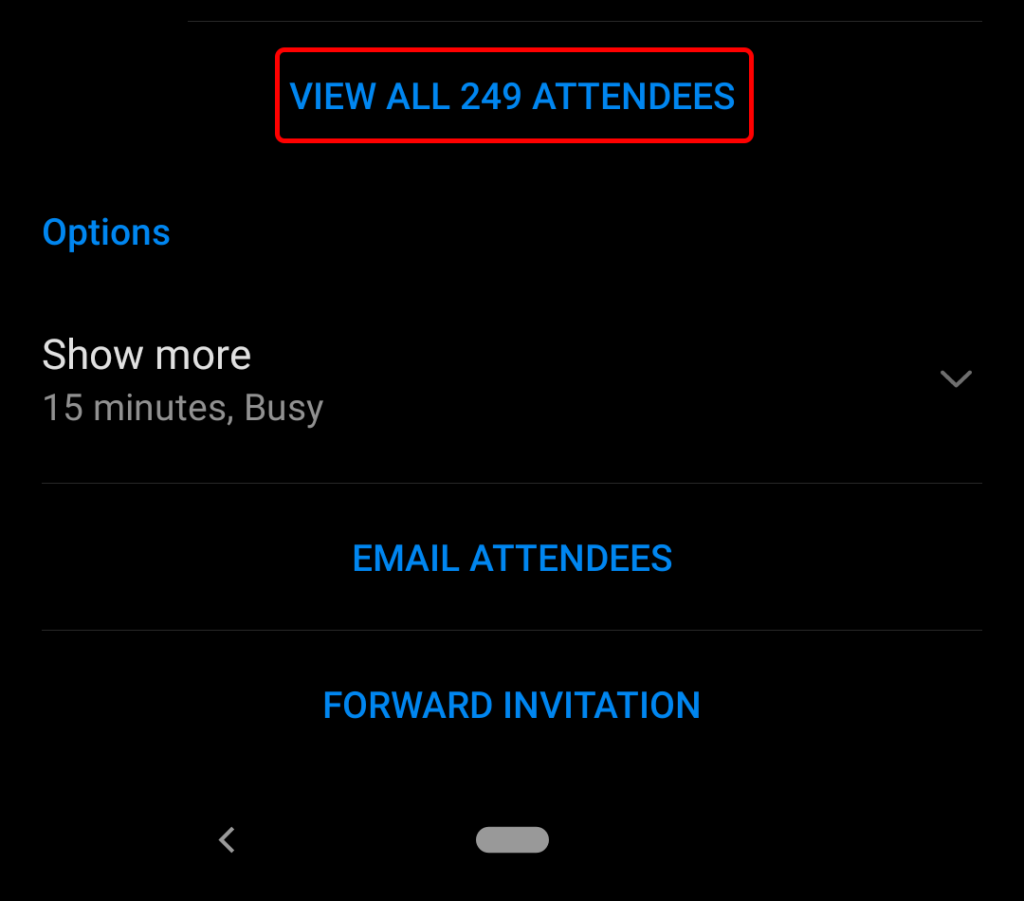
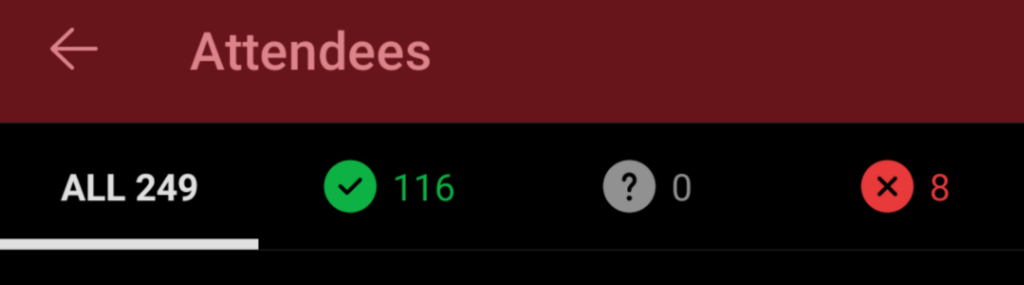
Comment modifier ce qu'Outlook fait avec les réponses aux réunions
Les organisateurs de réunions utilisant Outlook pour Microsoft 365, Outlook 2021, Outlook 2019, Outlook 2016 et Outlook 2013 peuvent modifier la façon dont Outlook traite les réponses aux réunions. Vous pouvez choisir que les réponses aux réunions contournent votre boîte de réception. Les réponses aux réunions sont configurées pour ignorer votre boîte de réception par défaut, mais vous pouvez modifier ce comportement si vous le souhaitez.
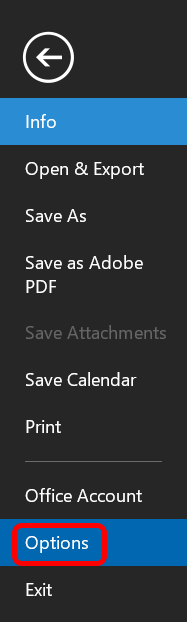

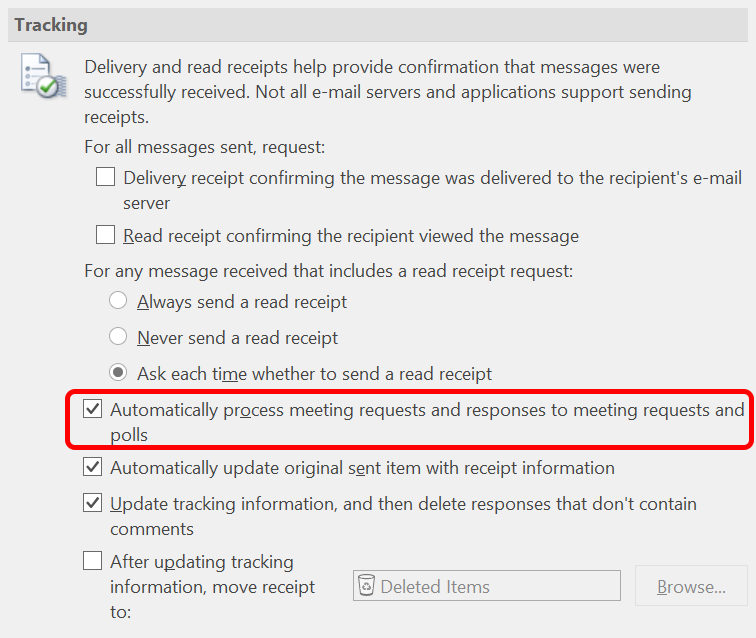

Comme vous pouvez le constater, en modifiant simplement quelques paramètres différents, vous pouvez demandez à Outlook de faire exactement ce que vous voulez gérer les réponses aux réunions et les informations de suivi.
.